
模型视图工具用于创建各种标准视图(前视图、后视图、左视图、右视图和等轴测视图等)。标准视图是放置在图纸上的第一个视图,用于表达模型的主要结构,同时也是创建投影视图和局部视图等的基础和依据。
单击“工程图”工具栏中的“模型视图”按钮 ,打开“模型视图”属性管理器,如图7-10所示,单击“浏览”按钮,在弹出的对话框中选择用于创建工程图的模型文件,再在“模型视图”属性管理器中选择要创建哪个方向的标准视图。设置完成后,在操作区中单击,即可创建标准视图。
,打开“模型视图”属性管理器,如图7-10所示,单击“浏览”按钮,在弹出的对话框中选择用于创建工程图的模型文件,再在“模型视图”属性管理器中选择要创建哪个方向的标准视图。设置完成后,在操作区中单击,即可创建标准视图。
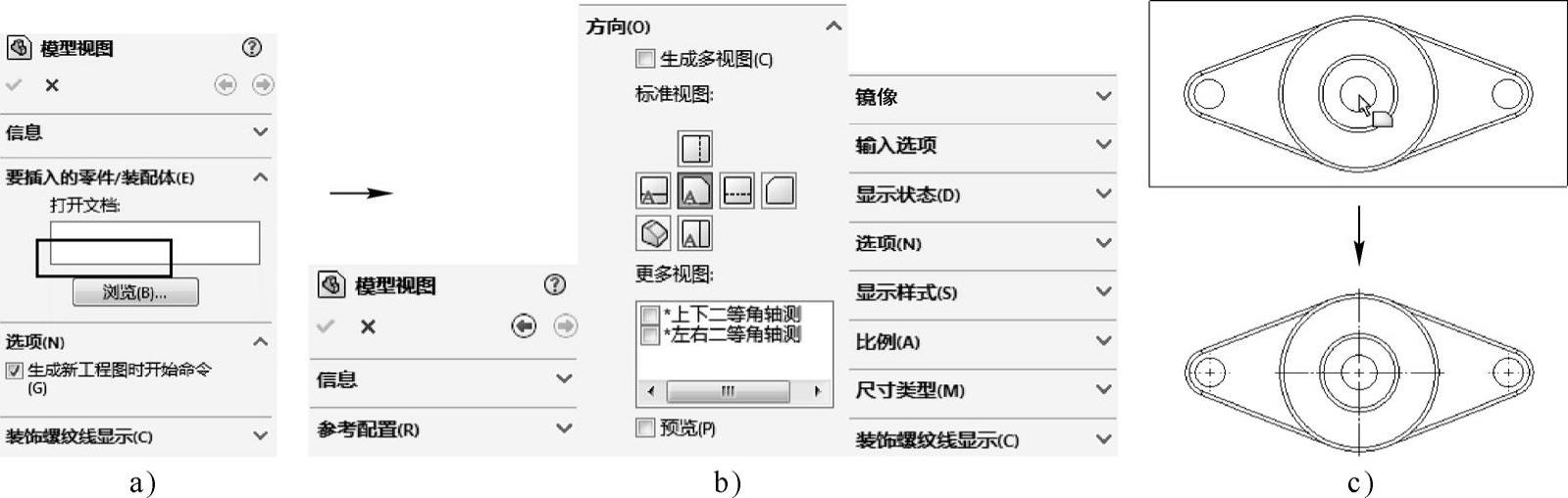
图7-10 创建标准视图
标准视图创建完成后,系统自动以此标准视图为基础,开始创建投影视图,此时只需向各个方向移动鼠标并单击,即可创建此方向的投影视图(关于投影视图详见7.2.3节)。
“模型视图”属性管理器中重要选项和卷展栏的作用解释如下。
➢ “参考配置”卷展栏:当原模型具有多种配置时,可在此卷展栏的下拉列表中选择用于生成视图的配置,如图7-11所示。
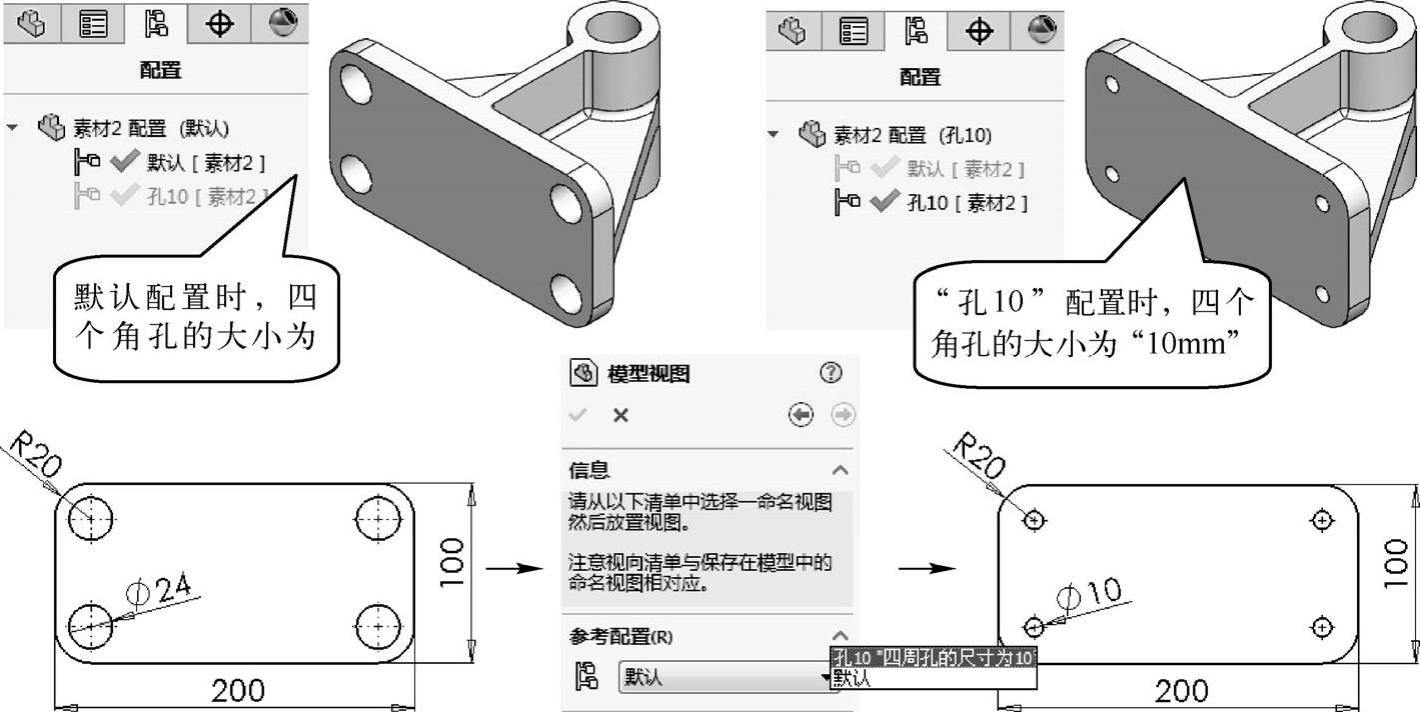
图7-11 在工程图中选用“配置”选项的作用
提示
可在零件模式下,在“ConfigurationManager”(配置管理器)选项卡中为零件增加或删除配置,如图7-12所示。新增加的配置与原配置具有相同的特征参数,要为各个配置设置不同的参数,可在当前配置下,在修改模型的某个尺寸时,在“修改”对话框的“配置”下拉列表中选择“此配置”选项,如图7-13所示。
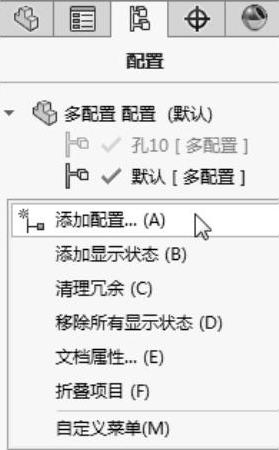
图7-12 配置管理器

图7-13 只将修改应用于“此配置”选项操作
➢ “多个视图”单选按钮:当选择此单选按钮时,可以在“方向”卷展栏中单击相应的按钮,一次创建多个标准视图。
➢ “输入选项”卷展栏:选择此卷展栏下的选项,可以在视图中输入建模模式下添加的注释,如图7-14所示。(www.xing528.com)
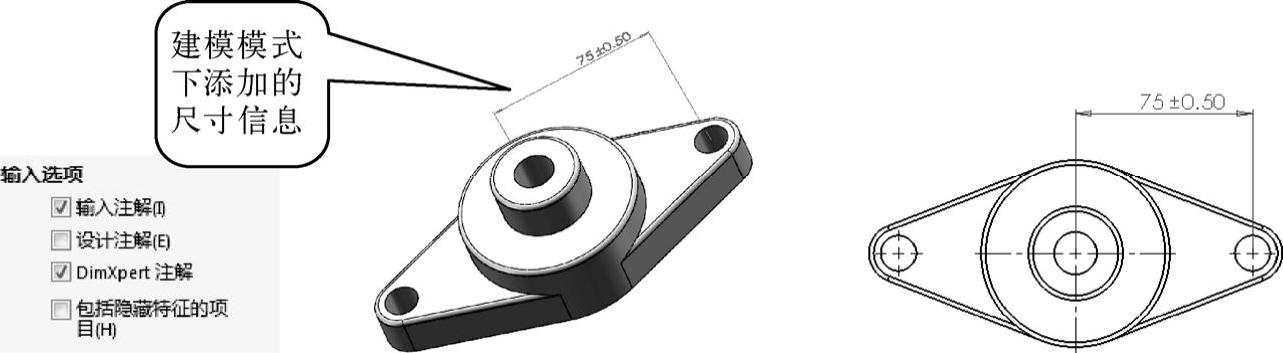
图7-14 “输入选项”卷展栏的作用
➢ “选项”卷展栏:如图7-15a所示,选中此卷展栏中的“自动开始投影视图”复选框,将在创建完标准视图后,自动开始创建投影视图。
➢ “显示样式”卷展栏:设置视图的显示样式,如图7-15b、c所示。
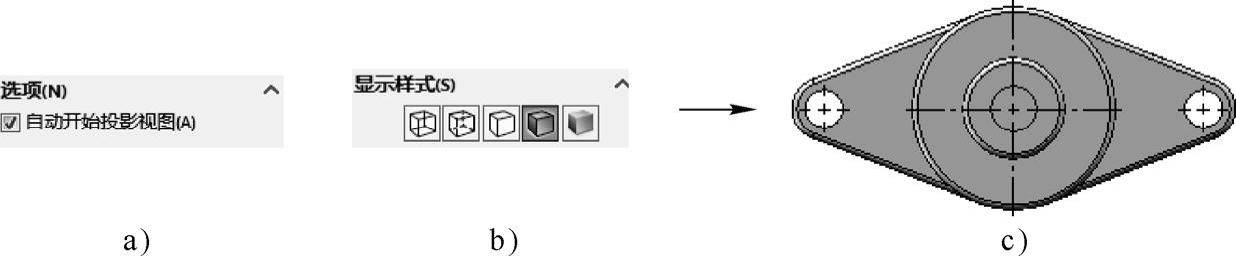
图7-15 “选项”卷展栏和“显示样式”卷展栏的作用
➢ “比例”卷展栏:主要用于设置视图打印尺寸与模型真实尺寸的比值,如图7-16所示。

图7-16 “比例”卷展栏的作用
➢ “尺寸类型”卷展栏:选中此卷展栏中的“真实”单选按钮,在视图中标注的尺寸为模型的真实值,如选择“投影”按钮,则在模型中标注的尺寸为模型在当前平面的投影尺寸,如图7-17所示,此功能在轴测图中有明显区别。
➢ “装饰螺纹线显示”卷展栏:如图7-18所示,其中“高品质”选项表示所有的模型信息都被装入内存(系统运行速度会受影响);“草稿品质”选项表示将最小的模型信息装入内存,有些边线可能看起来丢失,打印质量也可能略受影响。
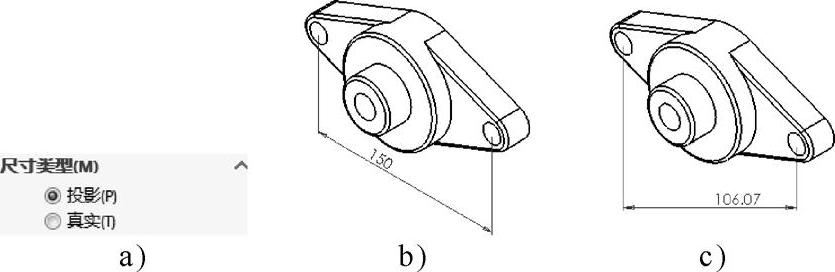
图7-17 “尺寸类型”卷展栏的作用
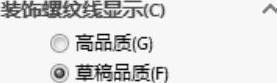
图7-18 “装饰螺纹线显示”卷展栏
免责声明:以上内容源自网络,版权归原作者所有,如有侵犯您的原创版权请告知,我们将尽快删除相关内容。




